こんにちは、深作浩一郎です。
あなたはMacのセキュリティ対策をしていますか?
MacはWindowsのパソコンと比較すると、
ウイルスやマルウェアが少ないので、感染する危険性が低く、
セキュリティ対策が必要ないと言われることもあるパソコンです。
中には「Macはウイルスに感染しないから対策は必要ない」という
極端な意見や考え方もあります。
しかし、Macがウイルスやマルウェアに感染しない、というのは完全な都市伝説です。
最初にも言いましたが、Windows向けに作られたウイルスやマルウェアに比べて
圧倒的に数や種類は少ないのですが、Macを対象にしたウイルス、マルウェアも存在します。
ですので、「Macはウイルス感染、マルウェア感染しない」「Macにセキュリティは必要ない」
あなたがこのような都市伝説を信じて、Macにセキュリティ対策をしないでいると、
気がついた時にはMacがウイルスやマルウェアに感染して、
取り返しのつかないことなっている可能性もあります。
それを防ぐために、最も簡単に、無料でできるMacのセキュリティ対策が
「ファイアウォール」を有効にする設定です。
「ファイアウォール」とは、インターネット経由など、
外部からMacに接続、通信しようとするアプリケーションやソフトウェアの通信を監視し、
セキュリティ的に問題のある通信をするアプリやソフトの通信を遮断するセキュリティです。
Macにはこのファイアウォールの機能が標準で搭載されているので、
有料のウイルス対策ソフトやセキュリティソフトを買ってインストールしなくても、
Mac本体の設定から簡単に設定変更をしてファイアウォールを有効にすることができます。
今回は、Macでファイアウォールを有効にするための設定方法・やり方を説明していきます。
ファイアウォールは簡単に、それも無料で今すぐ設定できますので、
ぜひ、参考にして、あなたのMacのセキュリティを高めてください。
Macのファイアウォールを有効にしてセキュリティレベルを高める設定方法・やり方
では、Macのファイアウォールを有効にするための設定方法をご紹介していきます。
まずは、Macのシステム環境設定を開いて、
ウインドウの中の「セキュリティとプライバシー」をクリックして選択してください。
セキュリティとプライバシーのウインドウが開きますので、
ウインドウ上部のタブの中から「ファイアウォール」をクリックします。
ファイアウォールタブを開いたら、「ファイアウォールを入にする」というボタンがありますので、
「ファイアウォールを入にする」をクリックすることでMacのファイアウォールを有効にすることができます。
ファイアウォールのステルスモードを有効にしてさらにセキュリティレベルを上げる方法・やり方
ファイアウォールを有効にするだけでもMacのセキュリティレベルは上がりますが、
さらにMacのセキュリティレベルを上げたい場合は、
ファイアウォールの「ステルスモード」を有効にすることで、セキュリティレベルを上げられます。
ファイアウォールを有効すると、「ファイアウォールオプション」のボタンが有効になり、
クリックすることができるようになりますので、クリックしてファイアウォールオプションを開きます。
「ステルスモードを有効にする」という項目がありますので、
チェックボックスをクリックしてチェックを入れることによって、ステルスモードを有効にすることができます。
以上がMacのファイアウォールを有効にする設定方法、そして、ステルスモードを有効にする設定方法です。
市販のウイルス対策ソフトなど、セキュリティのソフトを利用する場合、
毎月数千円の費用がかかったり、数万円で年間の契約をする必要がありますよね。
しかし、今回紹介したMacのファイアウォールを有効にする設定方法とステルスモードを有効にする設定方法で
ファイアウォールとステルスモードを設定しておけば、
Macの必要最低限のセキュリティを設定、維持することができます。
ファイアウォールというと、専門用語ですので難しく感じますが、
今回紹介したように、Macならシステム環境設定から簡単に設定を有効にすることができます。
簡単に、そして、無料でMacのセキュリティのレベルを高めることができますので、
ぜひ、参考にしてファイアウォールの設定をしてみてください。
深作浩一郎

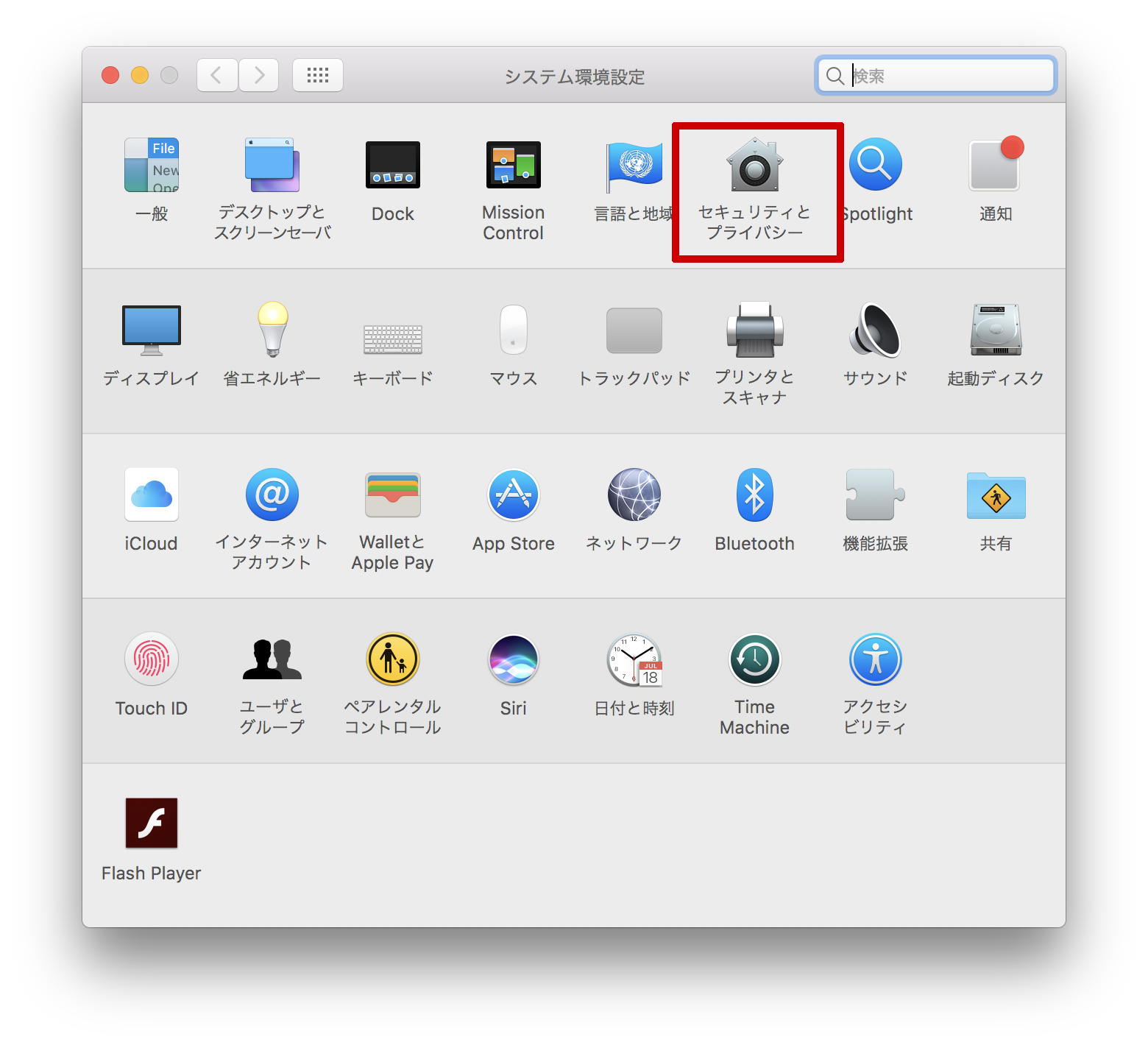



コメント